如何用PS的修补工具对图片进行精修?
设·集合小编 发布时间:2023-04-03 09:19:44 908次最后更新:2024-03-08 12:03:07
在日常生活中,我们有时候需要对图片进行精确修理,比如需要把人像脸中的头发丝去掉,下面就给大家分享一下如何用PS的修补工具对图片进行精修。
工具/软件
硬件型号:华硕无畏15
系统版本:Windows7
所需软件:PS CS6
方法/步骤
第1步
首先打开PhotoShop工具,切换到修补工具,如下图所示,我们准备的图片中在脸部有一根头发丝,我们需要把它去除掉

第2步
大多数人会从脸部没有头发丝的区域选一块把头发丝盖掉,这样其实是错误的做法
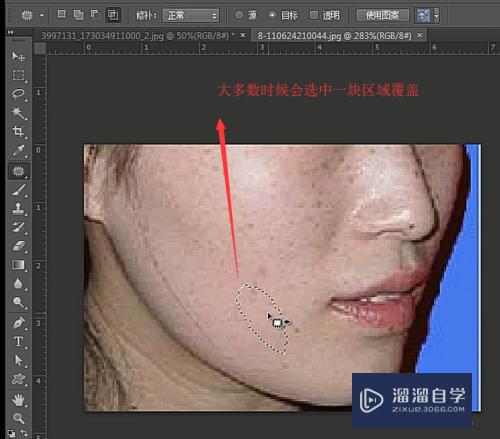
第3步
下面我们用修补工具来实现,如下图所示,我们在修补工具的顶部选择源属性
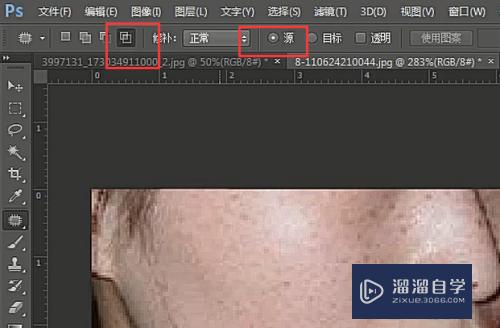
第4步
然后安装鼠标选择一段头发丝,如下图所示,你会看到选择的区域形成了选区

第5步
选择好了一段选区后,直接将选区拖出去,松开鼠标即可,如下图所示

第6步
上述的步骤多操作几遍,你就会发现,头发丝已经被去除了,而且其他部分都没有影响,如下图所示
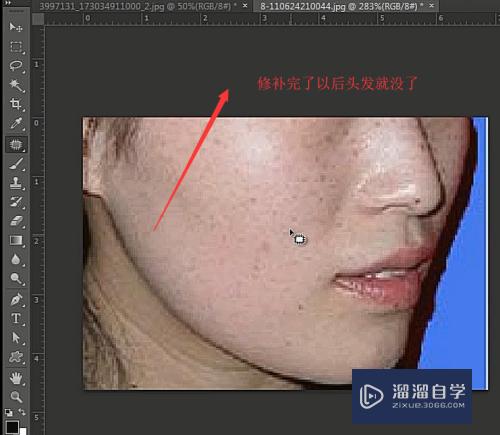
第7步
综上所述,运用PS的修补工具进行图片精修主要就是运用其源属性,是不是很简单啊
- 上一篇:PS中如何制作颗粒质感图片效果?
- 下一篇:怎么PS照片中双手?
相关文章
- PS怎么导入3Dlut调色预设文件?
- PS中怎么做3D金属材质贴图?
- 3DMax如何进行复制模型?
- 3DMax如何给边倒角?
- PS3D模式怎么退出?
- PS怎么使用切片工具?
- PS中修补工具是如何使用的?
- PS里面怎么把标尺工具调出来?
- 如何用PS精修图片?
- 如何用PS精修人像?
- PS修补工具怎么用?修补工具使用方法
- PS修补工具怎么使用?
- PS精修图片教程
- 如何用PS精修人像的照片?
- PS人像精修教程详解
- PS抠图如何精修边缘?
- PS照片精修技巧
- PS面部精修教程
- 怎么用PS精修人像的照片?
- PS抠毛边精修调整边缘教程
- PS怎么人物皮肤精修?
- PS怎么修红眼?
- Photoshop眼睛精修教程
- 如何用PS人脸精修?
- PS怎么快速精修磨皮人物且保留质感?
- PS如何精修抠图?
广告位


评论列表